
วิธีการแทรกภาพวาดจากโปรแกรมเข็มทิศไปยังคำ?
บทความจะบอกวิธีการแทรกชิ้นส่วนจาก "เข็มทิศ" ใน "คำ"
« เข็มทิศ -DD"- โปรแกรมพิเศษที่ผู้ใช้และมืออาชีพมีความสามารถในการสร้างและออกแบบเอกสารการออกแบบและการออกแบบ โปรแกรมนี้สร้างขึ้นโดยนักพัฒนารัสเซียและเป็นที่นิยมอย่างมากในประเทศของเรา
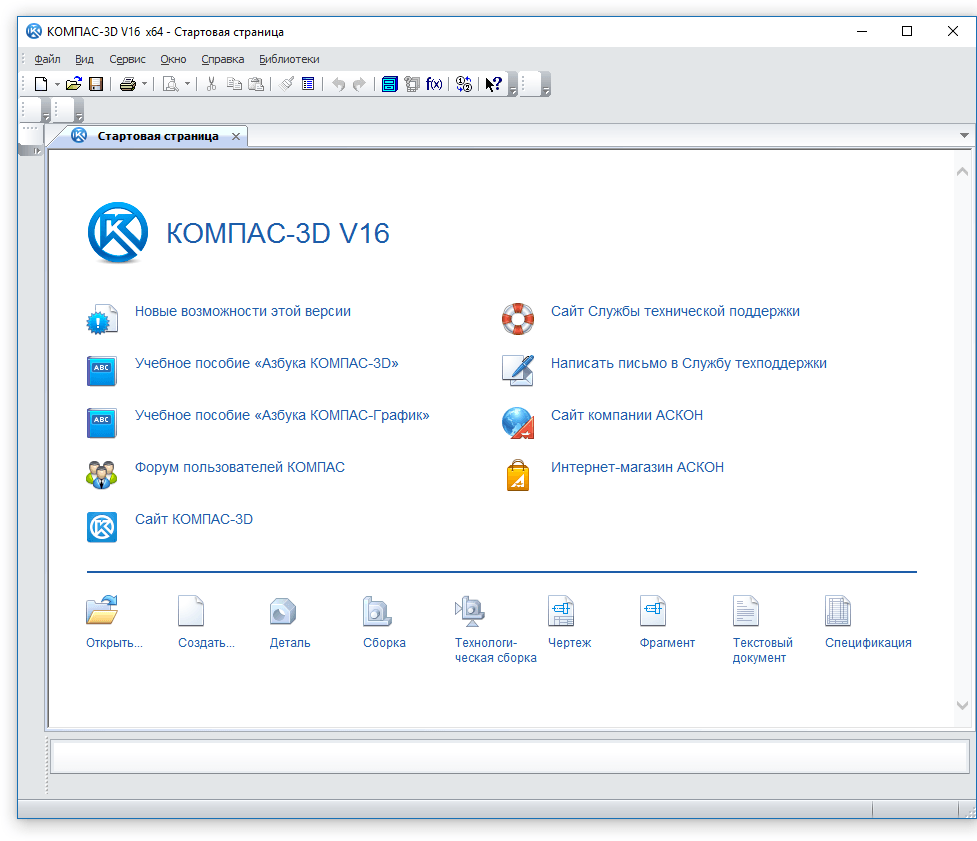
ถ่ายโอนภาพวาดจาก "เข็มทิศ" ใน "คำ"
โปรแกรม " คำ."มันเป็นโปรแกรมแก้ไขข้อความที่ได้รับความนิยมอย่างกว้างขวางทั่วโลกมันยังใช้งานโดยผู้เชี่ยวชาญและผู้ใช้ทั่วไป
บนอินเทอร์เน็ตคุณมักจะเห็นคำถามเกี่ยวกับวิธีการแทรกภาพวาดจาก "เข็มทิศ" ใน " คำ."? เราจะพูดถึงเรื่องนี้ในการตรวจสอบวันนี้ นอกจากนี้ยังเป็นที่น่าสังเกตว่าจะคัดลอกอะไรจาก " เข็มทิศ"ใน" คำ.»คุณไม่สามารถวาดภาพ แต่ยังรวมถึงชิ้นส่วนรายละเอียดรุ่น ในการทำเช่นนี้คุณสามารถใช้ประโยชน์จากสามวิธีในการเรียนรู้ด้านล่าง
วิธีคัดลอกชิ้นส่วนหรือการวาดจาก "เข็มทิศ" ในตัวแก้ไขข้อความ "คำ"?
ดังนั้นให้พิจารณาตัวเลือกที่แตกต่างกันเพื่อแทรกรูปวาดหรือชิ้นส่วนจาก " เข็มทิศ"ใน" คำ.».
ใส่วัตถุจากเข็มทิศใน "คำ" โดยไม่ต้องแก้ไข
วิธีนี้เป็นวิธีที่ง่ายที่สุดและแม้กระทั่งดั้งเดิมเนื่องจากเราจะใช้ภาพหน้าจอ ในกรณีนี้เราจะไม่สามารถแก้ไขการถ่ายโอนจาก " เข็มทิศ"ใน" คำ.»การวาดภาพ วิธีใช้ตัวเลือกนี้ให้ทำดังต่อไปนี้:
- เปิด " เข็มทิศ»การวาดภาพที่ต้องการ ตอนนี้เพื่อสร้างภาพหน้าจอคุณต้องคลิกที่ปุ่ม บันทึกหน้าจอ, พิมพ์หน้าจอ."หลังจากนั้นภาพถ่ายจะถูกบันทึกในคลิปบอร์ด
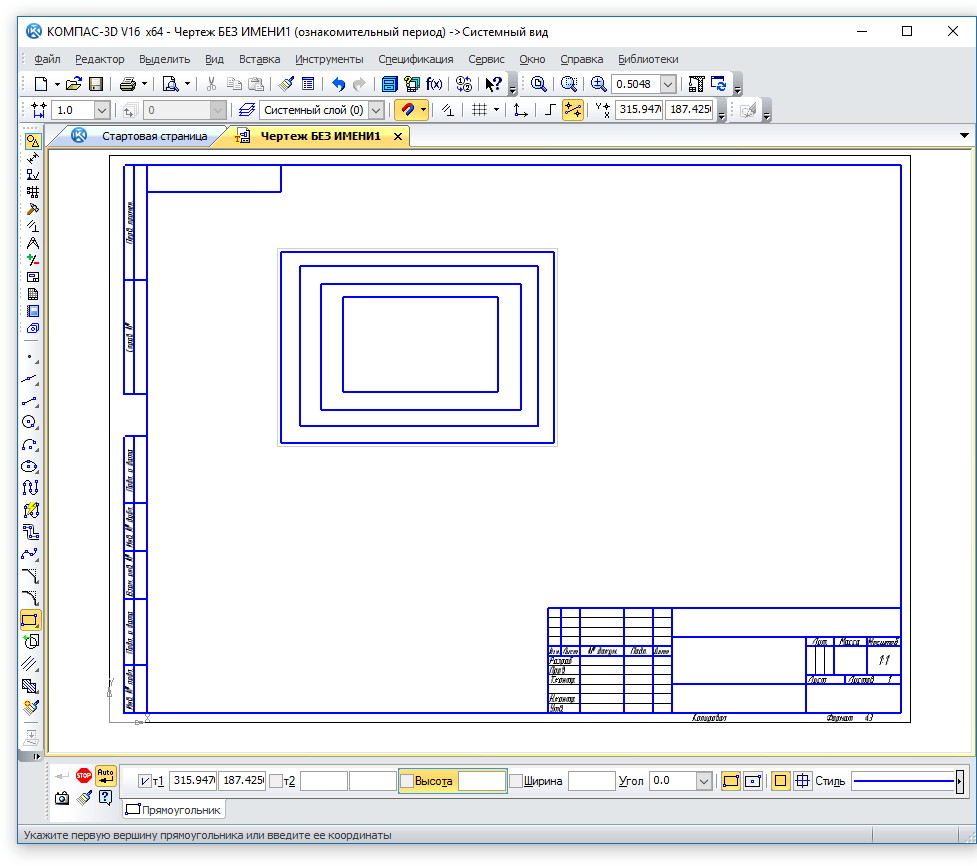
ถ่ายโอนภาพวาดจาก "เข็มทิศ" ใน "คำ"
- ถัดไปขยายโปรแกรม " สี."และแทรกภาพหน้าจอลงในนั้น (คลิกที่นี่พร้อมกัน" ctrl"และ" V.") จากนั้นบันทึกภาพบนคอมพิวเตอร์
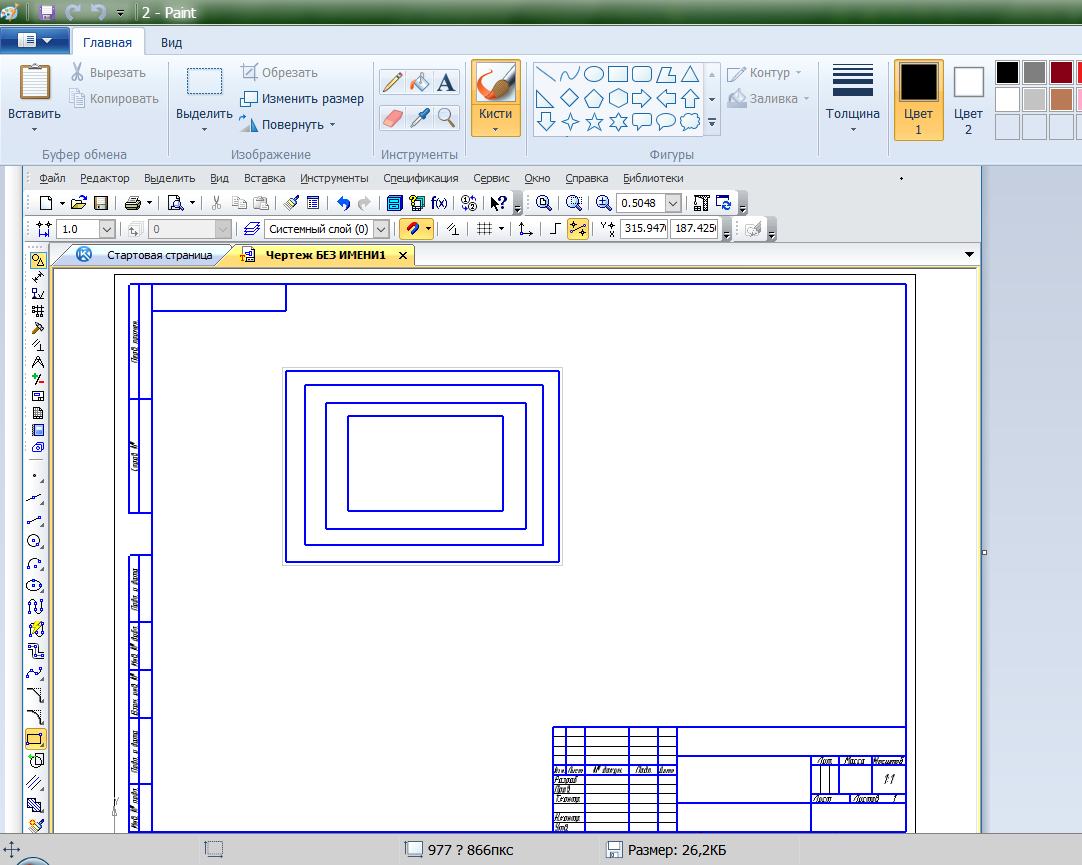
ถ่ายโอนภาพวาดจาก "เข็มทิศ" ใน "คำ"
- ถัดไปเปิดโปรแกรมแก้ไขข้อความ " คำ."และใส่เคอร์เซอร์ของเมาส์ที่เราต้องการคัดลอกรูปวาด
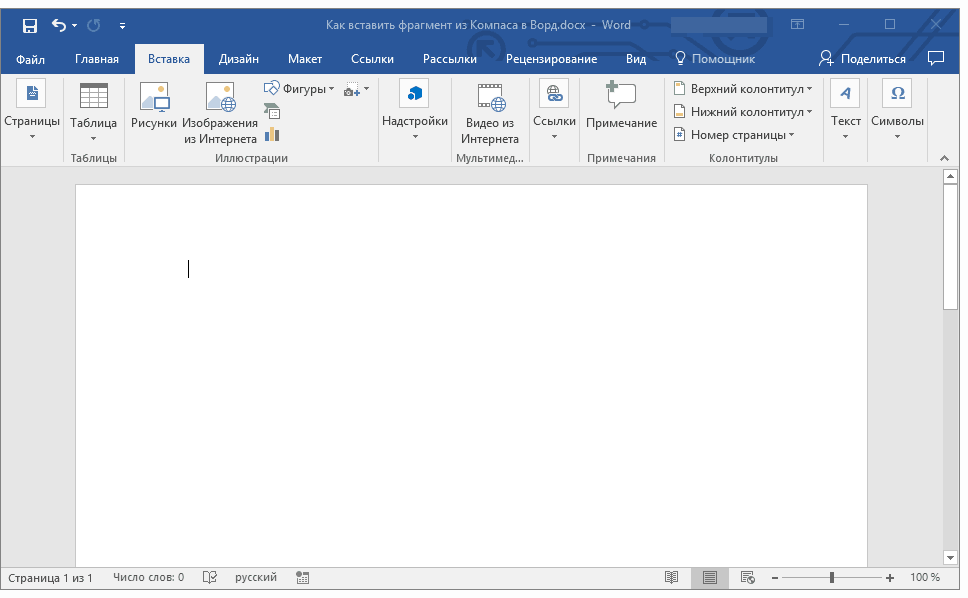
ถ่ายโอนภาพวาดจาก "เข็มทิศ" ใน "คำ"
- จากนั้นที่แผงด้านบนผ่าน " เงินฝาก"คลิกที่ปุ่ม" ภาพ"และผ่านหน้าต่างที่เปิดขึ้นเราพบภาพถ่ายที่บันทึกไว้ก่อนหน้านี้ เราเน้นภาพและคลิกที่ " แทรก».
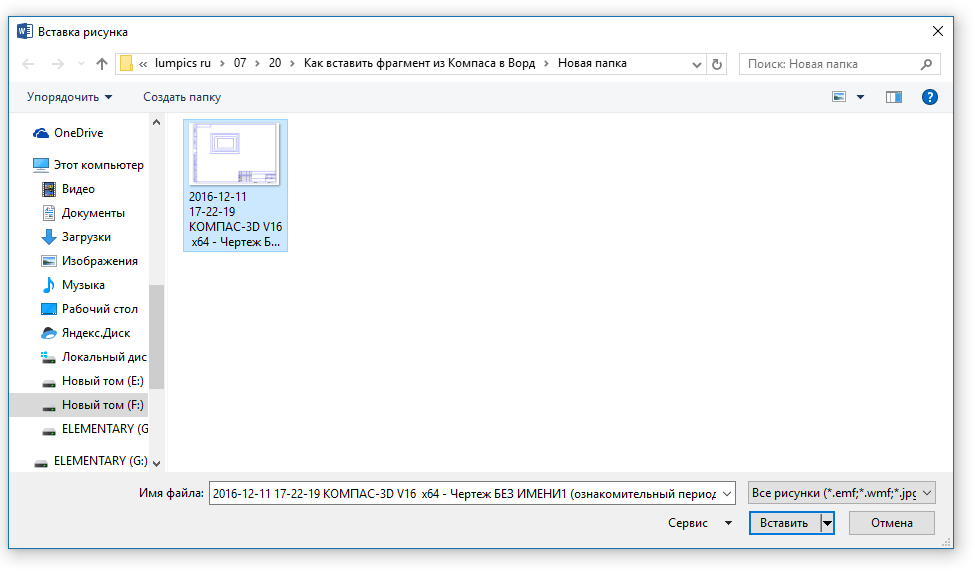
ถ่ายโอนภาพวาดจาก "เข็มทิศ" ใน "คำ"
- เป็นผลให้เราได้รับผลลัพธ์ - การวาดภาพของเราถูกย้ายไปที่ " คำ.»
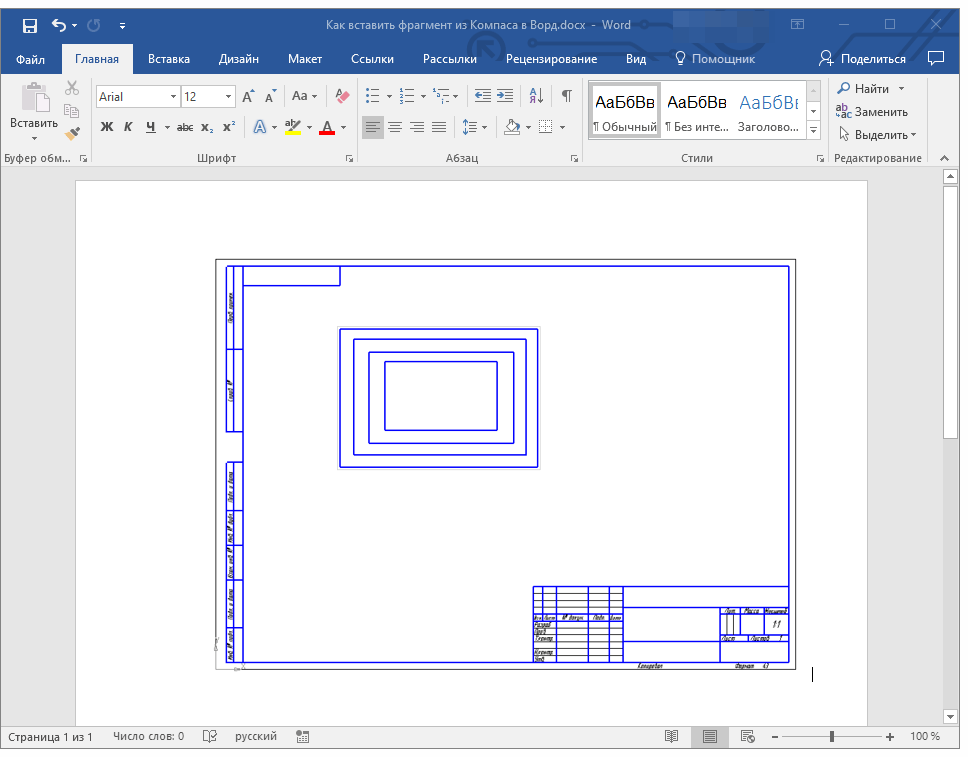
ถ่ายโอนภาพวาดจาก "เข็มทิศ" ใน "คำ"
ใส่วัตถุจากเข็มทิศใน "คำ" เป็นรูปภาพ
วิธีนี้มีประสิทธิภาพมากกว่าก่อนหน้านี้แม้ว่าจะมีคุณสมบัติทั่วไปบางอย่าง อย่างที่คุณทราบโปรแกรม " เข็มทิศ"ช่วยให้คุณบันทึกภาพวาดในรูปแบบของภาพที่เราสามารถแทรก" คำ." ที่นี่คุณจะไม่สามารถแก้ไขภาพวาดหลังจากการถ่ายโอนของพวกเขา ทำสิ่งต่อไปนี้:
- ในโปรแกรม " เข็มทิศ"ด้วยรูปวาดที่ต้องการที่เราผ่านไปบนแผงด้านบน" ไฟล์—บันทึกเป็น».
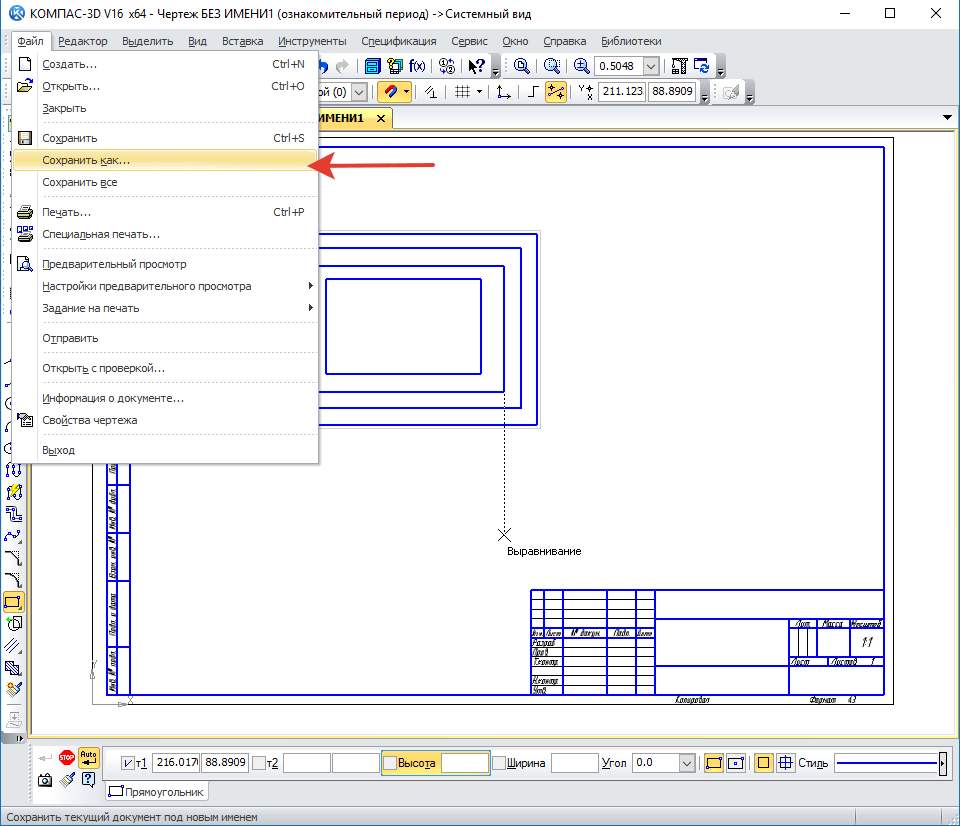
ถ่ายโอนภาพวาดจาก "เข็มทิศ" ใน "คำ"
- ถัดไปเลือกรูปแบบภาพและบันทึกไว้ในคอมพิวเตอร์
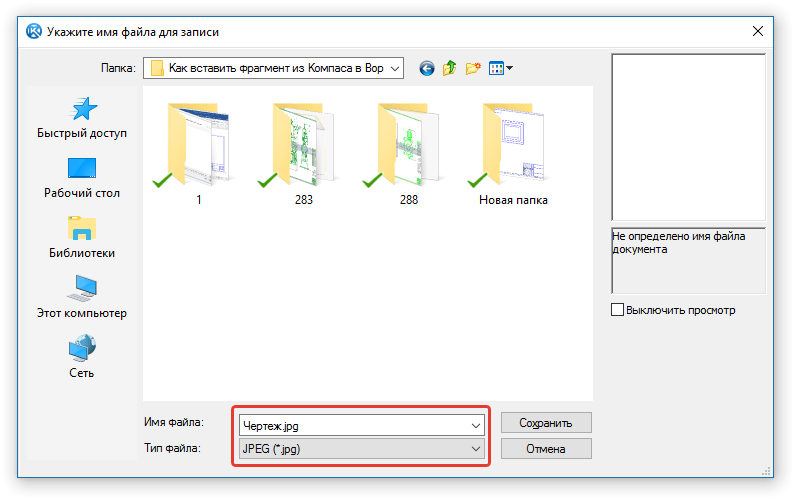
ถ่ายโอนภาพวาดจาก "เข็มทิศ" ใน "คำ"
- เป็นผลให้เปิดโปรแกรม " คำ.»และคัดลอกรูปภาพผลลัพธ์ที่อธิบายไว้ในคู่มือก่อนหน้านี้
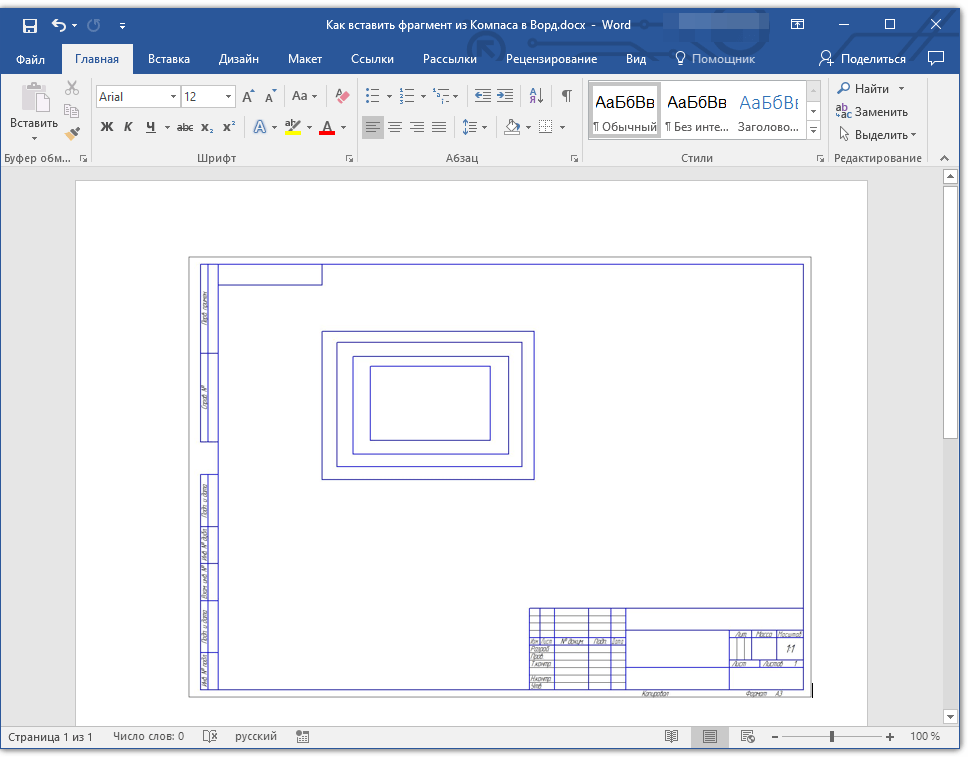
ถ่ายโอนภาพวาดจาก "เข็มทิศ" ใน "คำ"
ใส่วัตถุจากเข็มทิศเป็น "Word" ด้วยความสามารถในการแก้ไข
หากวิธีการที่นำเสนอข้างต้นไม่เหมาะกับคุณและคุณต้องการใช้ประโยชน์จากตัวเลือกที่มีประสิทธิภาพมากที่สุดวิธีนี้จะช่วยคุณได้ ตอนนี้คุณสามารถคัดลอกภาพวาดจาก " เข็มทิศ"ใน" คำ."ในรูปแบบดั้งเดิมและคุณจะมีโอกาสแก้ไขในอนาคตด้วย ทำสิ่งต่อไปนี้:
- ในโปรแกรม "เข็มทิศ»บันทึกรูปวาดที่คุณต้องการในแบบมาตรฐาน
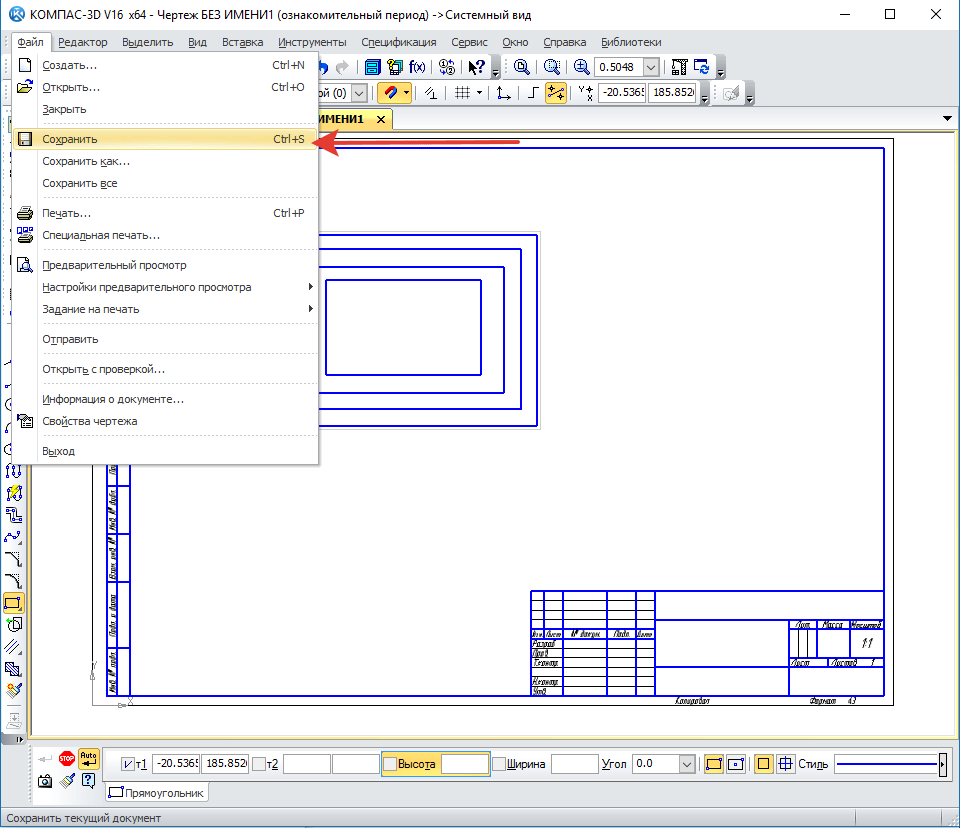
ถ่ายโอนภาพวาดจาก "เข็มทิศ" ใน "คำ"
- จากนั้นเรียกใช้โปรแกรมแก้ไข " คำ."ใส่เคอร์เซอร์ของเมาส์ไปยังสถานที่ที่เหมาะสมไปที่รายการ" แทรก»และคลิกที่ " วัตถุ"ในบท" ข้อความ».
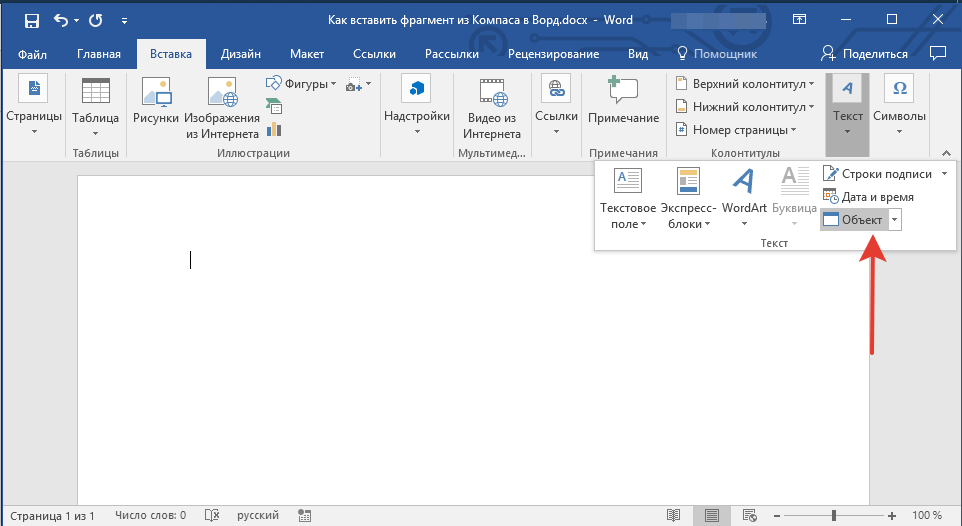
ถ่ายโอนภาพวาดจาก "เข็มทิศ" ใน "คำ"
- ถัดไปในหน้าต่างที่เปิดขึ้นเราไปที่แท็บ " การสร้างไฟล์"และคลิกที่ปุ่ม" ภาพรวม».
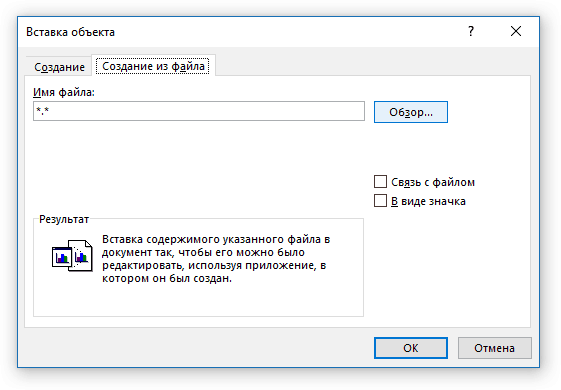
ถ่ายโอนภาพวาดจาก "เข็มทิศ" ใน "คำ"
- เราพบบนคอมพิวเตอร์ที่บันทึกภาพวาดก่อนหน้านี้และแทรกลงในโปรแกรมแก้ไขข้อความ
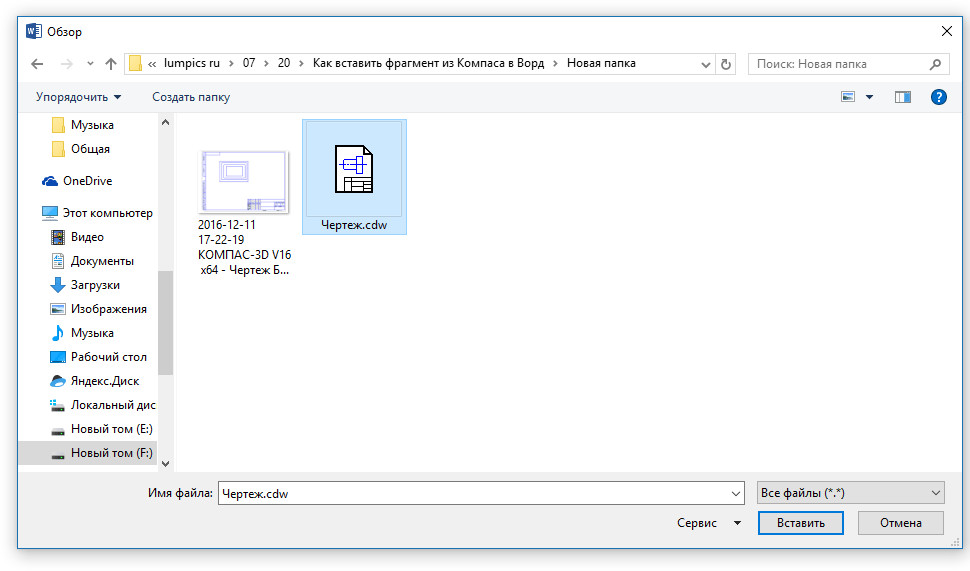
ถ่ายโอนภาพวาดจาก "เข็มทิศ" ใน "คำ"
- ตอนนี้รูปวาดของคุณจะปรากฏใน " คำ."และจะพร้อมสำหรับการแก้ไข
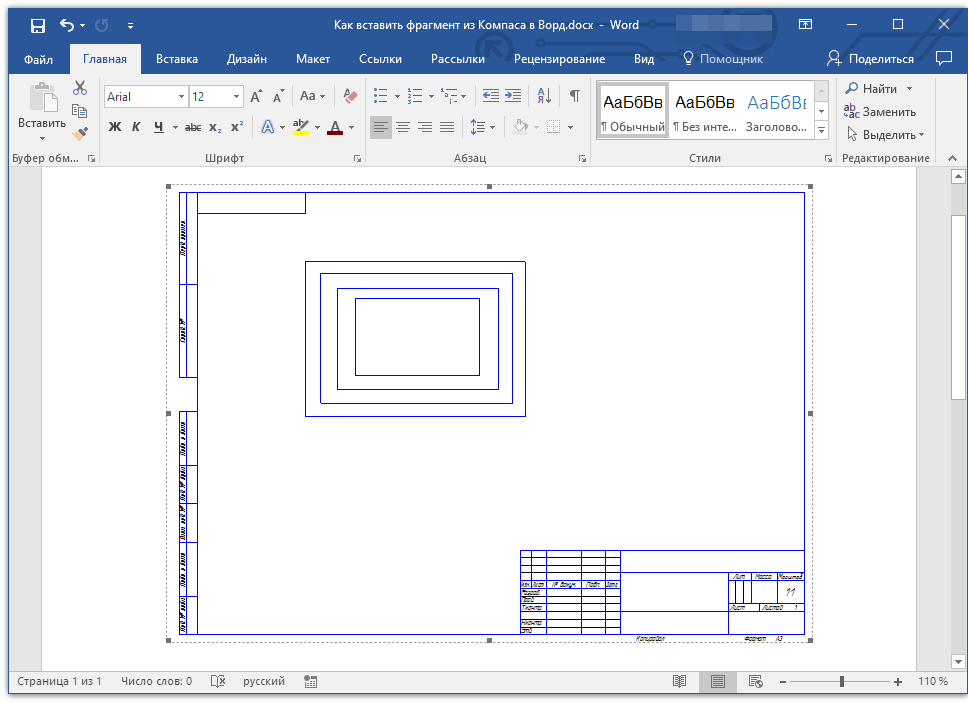
ถ่ายโอนภาพวาดจาก "เข็มทิศ" ใน "คำ"
